《南方GPS数据处理软件》操作说明
南方GPS数据处理说明书

南方GPS数据处理说明书一、南方系列GPS与计算机的通讯1.计算机与GPS的通讯程序可采用南方公司发布的程序。
2.通讯前,先将计算机和GPS电源关闭,通过串行电缆,将GPS连接到计算机的串行口COM1或COM2,再将计算机与GPS电源打开。
起动计算机与GPS的通讯程序,将参数设置成统一的通讯参数,再实施数据下载。
3.计算机与GPS的通讯程序设置成统一的通讯参数,才能互相交换数据。
计算机与GPS的通讯程序设置主要包括:波特率,数据位数,停止位数,奇偶校验位等。
建议的通讯程序设置为:波特率: 5700;数据位数:6;停止位数1;奇偶校验位: 不。
二、南方GPS测量时的要求1、约定统一的数据格式,是为了便于计算机软件处理数据,便于测量人员使用和软件编制。
2、南方GPS数据格式如下例所示。
一般一个测点数据由一行组成。
第一个逗号前的文字为点号,后面跟随的是X,Y,Z坐标。
最后的数据为跨越物标记。
①测点数据格式一: 地形点12-19,4911.613,116.933,,10点号为12-3, X=19, Y=, Z=12-3表示J1到J2之间的第三个测点, 45-4表示J4到J5之间的第4个测点普通测点类数据的特征是:测点号以数字开头。
②测点数据格式二: 转角桩J12,7436.743,4562.906,113.475,J12,10桩号为J12, X=, Y=, Z=转角桩类数据的特征是:测点号以J开头。
③测点数据格式三: 直线桩(方向桩)f6-3,7700.236,4244.135,96.373,Z,10桩号为F6-3, X=, Y=, Z=直线桩类数据的特征是:测点号以F或Z开头。
④测点数据格式三: 线路跨越17-5,6473.623,4667.593,97.143,110KV-15-70,10点号为17-5, X=, Y=, Z=线路跨越类型为110KV, 线路距离地面高度为15米,与线路交叉角度为70度线路跨越类数据的特征是:最末尾的数据为以下标记之一:380V-跨线高度-交叉角度低压跨越10KV-跨线高度-交叉角度 10KV跨越35KV-跨线高度-交叉角度 35KV跨越110KV-跨线高度-交叉角度 110KV跨越220KV-跨线高度-交叉角度 220KV跨越330KV-跨线高度-交叉角度 330KV跨越500KV-跨线高度-交叉角度 500KV跨越TXX1-跨线高度-交叉角度一类通信线跨越TXX2-跨线高度-交叉角度二类通信线跨越TXX3-跨线高度-交叉角度三类通信线跨越⑤测量数据格式四: 小路跨越59-3,6190.058,4698.426,107.299, XL-70,10点号为59-3, X=, Y=, Z=小路跨越数据的特征是:最末尾的数据标记为:XL-交叉角⑥测量数据格式五: 大车路24-3,5695.162,4752.208,99.988, DCL-10-60,10点号为24-3, X=, Y=, Z=大车路跨越数据的特征是:最末尾的数据标记为:DCL-路宽-交叉角⑦测量数据格式六: 小河跨越12-8,3430.651,5800.905,102.804,XH-20-11-70,10桩号为F2。
南方GPS操作步骤说明

南方GPS操作步骤说明1.了解南方GPS的基本知识:在开始操作之前,应该对南方GPS的基本知识有一定的了解。
包括南方GPS的工作原理、卫星系统和接收器的组成、位置信息的计算方法等。
2.开启南方GPS设备:按下电源按钮,开启南方GPS设备。
一般来说,设备会发出声音或显示屏幕亮起来。
3.等待卫星信号:南方GPS设备需要接收卫星信号来定位。
在第一次使用设备或进入新的地理位置时,需要等待一段时间来接收卫星信号。
通常,显示屏上会有一个信号强度指示器,显示接收到的卫星数量和信号的强弱。
4.设置基本参数:在开始使用南方GPS之前,需要根据个人需求设置一些基本参数。
这些参数包括日期和时间、地理坐标系统、距离单位等。
可以通过菜单按钮或设置按钮进入设置界面。
5.记录位置:南方GPS设备可以记录运动轨迹和位置信息。
记录位置可以通过按下记录按钮或设置自动记录选项来实现。
在记录位置期间,设备会保存一系列位置点,并且可以在之后查看这些位置点。
6.导航功能:南方GPS设备通常提供导航功能。
导航功能可以帮助用户找到目的地,提供导航指示、转向提示等。
导航功能可以通过输入目的地坐标或选择地图上的点来启动。
7.查看位置信息:南方GPS设备可以提供详细的位置信息。
通过查看位置信息,用户可以了解当前位置的经纬度、海拔高度、速度等。
位置信息可以通过菜单按钮或选择位置信息选项来查看。
8.保存位置:南方GPS设备可以保存特定位置的坐标信息。
用户可以将当前位置保存为特定的地点,并为其命名。
保存位置可以通过按下保存按钮或选择保存位置选项来实现。
9.连接到电脑:南方GPS设备通常可以通过USB接口连接到电脑。
通过连接到电脑,用户可以将设备上的位置数据导出到电脑上,并进行进一步的处理和分析。
10.维护和保养:南方GPS设备是一种精密仪器,在长期使用中需要进行维护和保养。
这包括定期更换电池、保持设备的清洁以及避免设备受到严重的物理冲击。
以上是南方GPS的操作步骤说明。
南方GPS数据处理软件介绍及应用实例
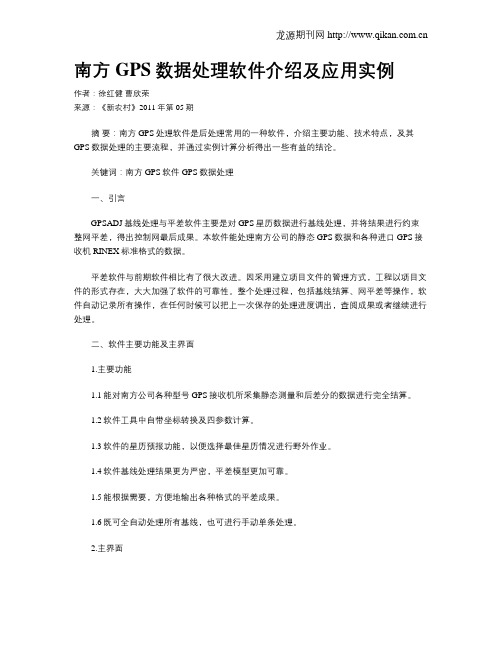
南方GPS数据处理软件介绍及应用实例作者:徐红健曹欣荣来源:《新农村》2011年第05期摘要:南方GPS处理软件是后处理常用的一种软件,介绍主要功能、技术特点,及其GPS数据处理的主要流程,并通过实例计算分析得出一些有益的结论。
关键词:南方GPS软件 GPS数据处理一、引言GPSADJ基线处理与平差软件主要是对GPS星历数据进行基线处理,并将结果进行约束整网平差,得出控制网最后成果。
本软件能处理南方公司的静态GPS数据和各种进口GPS接收机RINEX标准格式的数据。
平差软件与前期软件相比有了很大改进。
因采用建立项目文件的管理方式,工程以项目文件的形式存在,大大加强了软件的可靠性。
整个处理过程,包括基线结算、网平差等操作,软件自动记录所有操作,在任何时候可以把上一次保存的处理进度调出,查阅成果或者继续进行处理。
二、软件主要功能及主界面1.主要功能1.1能对南方公司各种型号GPS接收机所采集静态测量和后差分的数据进行完全结算。
1.2软件工具中自带坐标转换及四参数计算。
1.3软件的星历预报功能,以便选择最佳星历情况进行野外作业。
1.4软件基线处理结果更为严密,平差模型更加可靠。
1.5能根据需要,方便地输出各种格式的平差成果。
1.6既可全自动处理所有基线,也可进行手动单条处理。
2.主界面软件界面非常直观,由菜单栏、工具栏、状态栏以及当前窗口组成。
界面左边的快捷状态栏是按照软件的操作步骤按顺序排列的。
网图显示:用以显示控制网图形和点的误差椭圆。
测站数据:显示每一个测站在WGS-84坐标系内的大地坐标。
观测数据文件:显示每个原始数据文件的详细信息。
基线简表:显示基线解的信息,包括基线名、观测量、同步观测时间等。
闭合环:查看同步环和异步环任意选定基线组成闭合环的闭合差。
重复基线:查看重复基线的相关信息。
成果输出:查看自由网平差、三维约束平差、二维约束平差、高程拟合等成果以及相应的精度分析。
三、软件数据处理方法GPS数据的预处理,主要目的是对原始观测数据进行编辑、加工和整理,剔除粗差,删除无效、无用数据,分流出各种专用的信息文件,为下一步的平差计算做准备。
南方GPS使用说明书word资料36页
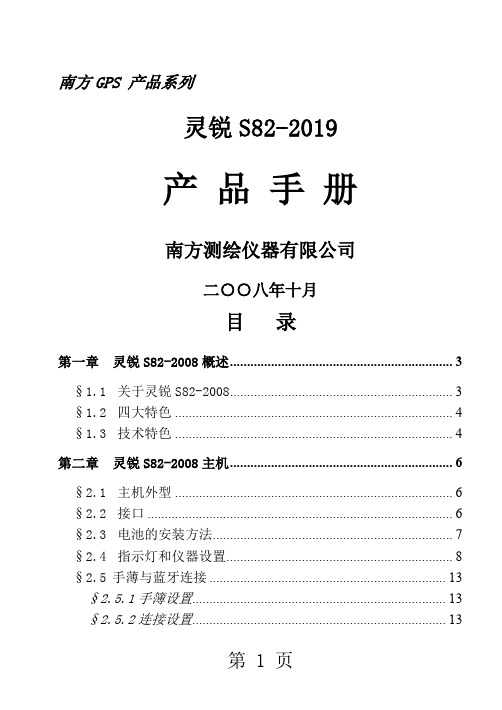
南方GPS 产品系列灵锐S82-2019产品手册南方测绘仪器有限公司二○○八年十月目录第一章灵锐S82-2008概述 (3)§1.1关于灵锐S82-2008 (3)§1.2四大特色 (4)§1.3技术特色 (4)第二章灵锐S82-2008主机 (6)§2.1主机外型 (6)§2.2接口 (6)§2.3电池的安装方法 (7)§2.4指示灯和仪器设置 (8)§2.5手薄与蓝牙连接 (13)§2.5.1手簿设置 (13)§2.5.2连接设置 (13)第 1 页§2.6VRS连接 (15)第三章灵锐S82-2008电台 (18)§3.1电台概述 (18)§3.1.1 产品简介 (18)§3.1.2 产品特点 (18)§3.1.3 技术指标 (19)§3.2GDL25电台外型说明 (20)§3.2.1 GDL25电台的面板 (20)§3.2.2 GDL25电台的外型 (21)§3.3GDL25电台使用注意事项 (21)§3.3.1 供电电源 (21)§3.3.2 天线口负载 (22)§3.3.3 电磁环境 (22)§3.3.4 天线选择 (23)§3.3.5 接口电缆 (23)第四章灵锐S82-2008附件介绍 (24)§4.1灵锐S82-2008的仪器箱(包) (24)§4.2电池及充电器 (24)§4.3数据链接收天线及发射天线 (24)§4.4各种传输线及电缆 (24)§4.5其他 (25)第五章操作说明 (26)§5.1基准站和移动站安装 (26)§5.2按键操作说明 (27)§5.3仪器设置 (27)§5.4仪器操作表现 (28)§5.5天线高的量测方法 (28)§5.6作业方法图解 (29)第六章与软件的连接 (30)§6.1数据传输 (30)§6.2在线升级方法(F IRMWARE U PDATE) (30)§6.3S82-2008的注册 (31)附录A 技术参数 (32)附录B 联系方式 (33)附录C 全国销售及服务网络列表 (34)第一章灵锐S82-2019概述§1.1 关于灵锐S82-2019南方测绘公司一直致力于把国际先进的GPS测绘勘测技术与产品普及到国内测量用户手中。
南方GPS静态数据处理步骤具体操作
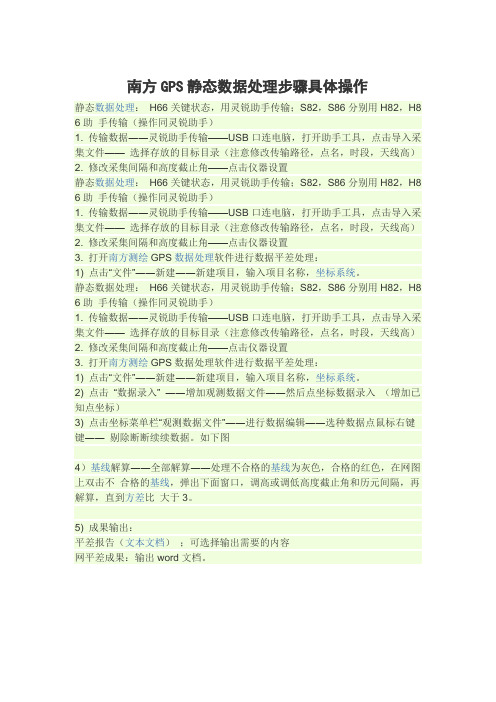
南方GPS静态数据处理步骤具体操作静态数据处理:H66关键状态,用灵锐助手传输;S82,S86分别用H82,H8 6助手传输(操作同灵锐助手)1. 传输数据――灵锐助手传输——USB口连电脑,打开助手工具,点击导入采集文件——选择存放的目标目录(注意修改传输路径,点名,时段,天线高)2. 修改采集间隔和高度截止角——点击仪器设置静态数据处理:H66关键状态,用灵锐助手传输;S82,S86分别用H82,H8 6助手传输(操作同灵锐助手)1. 传输数据――灵锐助手传输——USB口连电脑,打开助手工具,点击导入采集文件——选择存放的目标目录(注意修改传输路径,点名,时段,天线高)2. 修改采集间隔和高度截止角——点击仪器设置3. 打开南方测绘GPS数据处理软件进行数据平差处理:1) 点击“文件”――新建――新建项目,输入项目名称,坐标系统。
静态数据处理:H66关键状态,用灵锐助手传输;S82,S86分别用H82,H8 6助手传输(操作同灵锐助手)1. 传输数据――灵锐助手传输——USB口连电脑,打开助手工具,点击导入采集文件——选择存放的目标目录(注意修改传输路径,点名,时段,天线高)2. 修改采集间隔和高度截止角——点击仪器设置3. 打开南方测绘GPS数据处理软件进行数据平差处理:1) 点击“文件”――新建――新建项目,输入项目名称,坐标系统。
2) 点击“数据录入” ――增加观测数据文件――然后点坐标数据录入(增加已知点坐标)3) 点击坐标菜单栏“观测数据文件”――进行数据编辑――选种数据点鼠标右键键―― 剔除断断续续数据。
如下图4)基线解算――全部解算――处理不合格的基线为灰色,合格的红色,在网图上双击不合格的基线,弹出下面窗口,调高或调低高度截止角和历元间隔,再解算,直到方差比大于3。
5) 成果输出:平差报告(文本文档);可选择输出需要的内容网平差成果:输出word文档。
南方GPS操作步骤说明
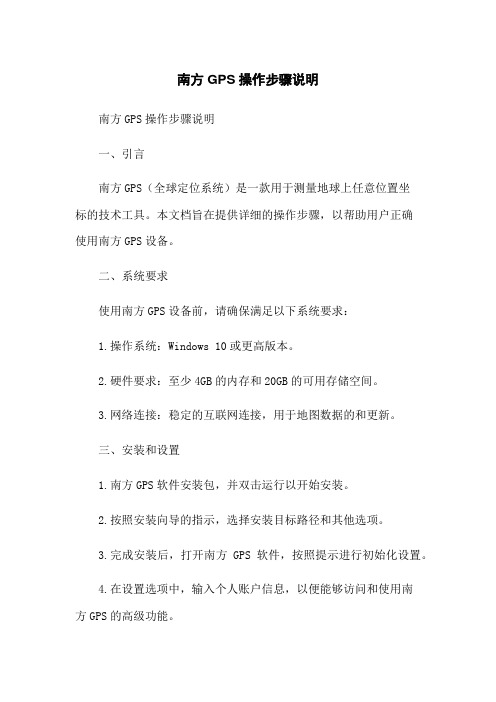
南方GPS操作步骤说明南方GPS操作步骤说明一、引言南方GPS(全球定位系统)是一款用于测量地球上任意位置坐标的技术工具。
本文档旨在提供详细的操作步骤,以帮助用户正确使用南方GPS设备。
二、系统要求使用南方GPS设备前,请确保满足以下系统要求:1.操作系统:Windows 10或更高版本。
2.硬件要求:至少4GB的内存和20GB的可用存储空间。
3.网络连接:稳定的互联网连接,用于地图数据的和更新。
三、安装和设置1.南方GPS软件安装包,并双击运行以开始安装。
2.按照安装向导的指示,选择安装目标路径和其他选项。
3.完成安装后,打开南方GPS软件,按照提示进行初始化设置。
4.在设置选项中,输入个人账户信息,以便能够访问和使用南方GPS的高级功能。
四、基本操作1.登录:使用个人账户信息登录南方GPS软件。
2.打开地图:选择“地图”选项卡,然后选择地图区域以进行浏览或搜索。
3.搜索位置:在搜索栏中输入地名或地质,然后“搜索”按钮。
4.放大/缩小:使用鼠标滚轮或者放大/缩小按钮进行地图的放大或缩小操作。
5.添加标记点:地图上的位置,然后选择“添加标记点”选项,以在该位置添加标记。
6.路线规划:选择起点和终点,然后“规划路线”按钮,南方GPS将为您计算最佳路线。
7.导航:地图上的标记点或路线上的关键点,然后选择“导航到此”选项,南方GPS将为您提供导航指引。
五、高级功能1.数据收集:使用南方GPS设备采集地理信息数据,包括坐标、高程等。
2.数据处理:将采集到的地理信息数据导入南方GPS软件,并进行处理和分析。
3.数据导出:将处理后的地理信息数据导出为常见的文件格式,如CSV、KML等。
4.设备管理:管理南方GPS设备,包括设置设备参数、固件升级等操作。
六、附件1.本文档所涉及的附件可在以下:[附件]七、法律名词及注释1.GPS(Global Positioning System):全球定位系统,是由美国国防部研制和维护的一套卫星导航系统。
南方GPS操作步骤说明
引言概述全球定位系统(GPS)是一种能够提供实时定位和导航服务的全球卫星导航系统,它由美国发展并维护。
南方GPS操作步骤说明旨在向用户提供使用南方GPS系统的详细指导,以确保用户能够正确并高效地使用该系统。
正文内容一、启动南方GPS系统1.打开GPS设备电源,确保设备可正常启动。
2.确认设备连接正常,接收卫星信号。
二、系统初始化1.在设备菜单中找到并选择“系统设置”选项。
2.“初始化”按钮,系统将开始初始化过程。
3.根据系统提示,输入日期、时间和地理位置信息。
三、创建路径1.进入菜单,找到“路径管理”选项。
2.“新建路径”按钮,并输入路径名称。
3.根据需要,选择路径的起点和终点,并保存路径。
四、导航设置1.进入菜单,找到“导航设置”选项。
2.选择导航模式,如车辆导航、行人导航等。
3.调整声音和语言设置,以满足用户的喜好和需要。
五、开始导航1.在主界面“导航”选项。
2.选择已保存的路径,并“开始导航”。
3.设备将提供指导信息,包括路线、距离、转弯提醒等。
4.根据指导信息,正确行驶并按时进行转弯。
正文详述一、启动南方GPS系统1.打开GPS设备电源,确保设备可正常启动。
确认设备电量充足,以防止系统在导航过程中关闭。
2.确认设备连接正常,接收卫星信号。
如果设备显示没有信号,可以尝试在开阔的地方接收信号,或者调整设备天线的位置。
二、系统初始化1.在设备菜单中找到并选择“系统设置”选项。
系统设置通常在主界面上方的菜单选项里,可以根据设备型号的不同而有所差异。
2.“初始化”按钮,系统将开始初始化过程。
初始化过程可能需要一段时间,设备会自动搜索可用的卫星信号,并校准系统时间。
3.根据系统提示,输入日期、时间和地理位置信息。
确保输入准确的时间和位置信息,以提供正确的导航结果。
三、创建路径1.进入菜单,找到“路径管理”选项。
路径管理通常在主界面上方或侧边的菜单中,可以根据设备型号的不同而有所差异。
2.“新建路径”按钮,并输入路径名称。
GPS静态数据处理
解算基线详解 选择解算全部基线,有自动计算进度条显示如下图47所示
图 47 处理进度
这一解算过程可能等待时间较长,处理过程若想中 断,请点击停止。基线处理完全结束后,网图如下图, 颜色已由原来的绿色变成红色或灰色。基线双差固定 解方差比大于 3 的基线变红(软件默认值 3),小于 3 的基线颜色变灰色。灰色基线方差比过低,可以进行 重解
图45 加入外业观测数据文件对话框 选择路径中选中存放GPS外业数据文件的文件夹,然后在文件列表 中选中所需要的数据文件,然后单击确定。
然后稍等片刻,调入完毕后,网图如下图 3-5 所示:
5、
数据选择系列中的条件是对基线进行重解的重要条件。可以对高 度截至角和历元间隔进行组合设置完成基线的重新解算以提高基线的 方差比。 “合格解选择”为设置基线解的方法。分别有“双差固定解”、 “双差浮点解”、“三差解”三种,默认设置为双差固定解,为最好 的解算精度。
图41 南方GPS数据处理界面
如果该处理软件为演示版,则必须要求注册,注册 方法为单击“帮助”→“注册”打开如下图42所示界 面。
图42
南方GPS数据处理软件注册界面
在使用单位中任意输入使用单位名称,E-mail中输入电子邮箱,电 子邮箱格式必须正确,在注册码中任意输入16位长的数字或英语字母。 如果注册功能栏出现“Sth 解算”字样后,单击“退出”按钮即可完 成注册。
平差处理:进行整网无约束平差和已知点联合平差。根据以下步骤依 次处理。 (1)自动处理:基线处理完后点此菜单,软件将会自动选择合格基 线组网,进行环闭合差。 (2)三维平差:进行 WGS-84 坐标系下的自由网平差。 (3)二维平差:把已知点坐标带入网中进行整网约束二维平差。但 要注意的是,当已知点 的点位误差太大时,软件会提示如图 54 所示 。在此时点击“二维平差”是不能进行计 算的。用户需要对已知数据进行检合。
南方数据处理软件操作流程
图1 新建工程
4
南方数据处理软件操作流程
(2)增加野外观测数据
在菜单栏单击“数据输入”下的“增加观测数据文件”,如 图2所示。选择路径中选中存放GPS外业数据文件的文件夹,然后 在文件列表中选中所需要的数据文件,再点击确定即可完成观测 数据录入。
图2 增加野外观测数据
5
南方数据处理软件操作流程
(3)GPS基线处理
11
南方数据处理软件操作流程
12
图5 处理合格的网形图
南方数据处理软件操作流程
(4)对整网进行约束平差
① 数据录入:输入已知点坐标,给定约束条件。 ② 平差处理:进行整网无约束平差和已知点联合平差。根据以下 步骤依次处理。 a. 自动处理:基线处理完后点此菜单,软件将会自动选择合格基线 组网,进行环闭合差。 本次数据环闭合差报告中:闭合环最大节点数为3,闭合环总数为 23,同步环总数为10,异步环总数为13, 超限闭合环数为0,闭合 差最大值为0.0582,闭合差最小值为 0.0016,相对 闭合差最大值为 3.01ppm,相对闭合差最小值为0.13ppm。
10
南方数据处理软件操作流程
b. 点击基线列表,查看基线解算残差,将残差偏大的卫星进 行屏蔽后再解算此基线。 c. 双击当前基线调节天线截止角和历元间隔,再点击解算, 方差比大于3即为合格,但在调整的过程中,可能会出现很多的 组合方案和以之相对应的方差比,一般来说方差比越大,解算 效果越好。同时,在顾及方差比的同时,也要考虑图3中的X、 Y、Z增量的大小,顾忌二者,选取最优化的结果。 d. 当操作以上几步都不合格,要么删除禁用此不合格基线, 或重测。
8
南方数据处理软件操作流程
9
图4 删除周跳
南方数据处理软件操作流程
《南方GPS数据处理软件》操作说明
《南方GPS数据处理软件》操作说明技术部朱代军一、软件简介南方GPS数据处理软件主要是对 GPS 静态和后差分数据进行基线处理,并将结果进行约束整网平差,得出控制网平差成果并打印输出。
本软件能处理南方公司的GPS接收机采集的静态数据和各种进口GPS接收机提供的RINEX标准格式的数据。
软件界面友好,采用全中文操作环境,流程化管理与操作并具有出色的图形操作界面、良好的图形服务功能和平差文档编辑功能,可进行包括基线网图、误差椭圆图、平差成果的编辑,输出设置和打印。
软件采用项目文件的管理方式,工程以项目文件的形式存在,大大加强了软件的可靠性。
通过本软件,用户可方便地自定义椭球投影参数和选择不同的坐标系统。
整个处理过程,包括基线解算、网平差等操作,都在以 gpsadj 为后缀的南方公司专有格式的文件中进行。
软件自动记录所有操作,在任何时候可以把上一次保存的处理进度调出,查阅成果或者继续进行处理。
基线处理完成后可以输出国际标准格式的基线数据方便调入第三方软件中进行数据处理。
在功能方面,具有比以往版本功能更强大、自动化程度更高、操作更方便的基线向量解算、闭合环搜索、网平差处理等功能。
使用本软件进行基线解算,可以方便地对任一基线的解算条件和解算类型进行设置。
对于独立的同步环、异步环以及重复基线,均可自动进行搜索。
在网平差处理中,增加了三维约束平差和多种约束方法。
输出的平差成果精度评定更加完善详细。
二、GPS数据下载1、下载说明9600静态/灵锐S80/灵锐S82 使用工具->南方接收机数据下载灵锐S86/灵锐S82-2008 需用“灵锐助手”下传数据2、使用接口9600静态机:COM串口灵锐S80/S82/S86:USB三、数据处理1、新建项目文件->新建(输入项目名称、施工单位、负责人、坐标系、控制网等级)说明:中央子午线软件自动识别数据,选择坐标系时注意“度带”。
2、数据输入A、导入GPS观测数据数据输入->增加观测数据文件B、输入已知点坐标数据输入-> 坐标数据录入3、基线解算A、解算设置基线解算->静态基线处理设置(设定天线截止角、历元间隔,一般设定与仪器上的一致)B、解算基线解算->全部解算说明:基线红色:解算合格;灰色:解算不合格。
- 1、下载文档前请自行甄别文档内容的完整性,平台不提供额外的编辑、内容补充、找答案等附加服务。
- 2、"仅部分预览"的文档,不可在线预览部分如存在完整性等问题,可反馈申请退款(可完整预览的文档不适用该条件!)。
- 3、如文档侵犯您的权益,请联系客服反馈,我们会尽快为您处理(人工客服工作时间:9:00-18:30)。
《南方GPS数据处理软件》操作说明
一、软件简介
南方GPS数据处理软件主要是对GPS 静态和后差分数据进行基线处理,并将结果进行约束整网平差,得出控制网平差成果并打印输出。
本软件能处理南方公司的GPS接收机采集的静态数据和各种进口GPS接收机提供的RINEX标准格式的数据。
软件界面友好,采用全中文操作环境,流程化管理与操作并具有出色的图形操作界面、良好的图形服务功能和平差文档编辑功能,可进行包括基线网图、误差椭圆图、平差成果的编辑,输出设置和打印。
软件采用项目文件的管理方式,工程以项目文件的形式存在,大大加强了软件的可靠性。
通过本软件,用户可方便地自定义椭球投影参数和选择不同的坐标系统。
整个处理过程,包括基线解算、网平差等操作,都在以gpsadj 为后缀的南方公司专有格式的文件中进行。
软件自动记录所有操作,在任何时候可以把上一次保存的处理进度调出,查阅成果或者继续进行处理。
基线处理完成后可以输出国际标准格式的基线数据方便调入第三方软件中进行数据处理。
在功能方面,具有比以往版本功能更强大、自动化程度更高、操作更方便的基线向量解算、闭合环搜索、网平差处理等功能。
使用本软件进行基线解算,可以方便地对任一基线的解算条件和解算类型进行设置。
对于独立的同步环、异步环以及重复基线,均可自动进行搜索。
在网平差处理中,增加了三维约束平差和多种约束方法。
输出的平差成果精度评定更加完善详细。
二、GPS数据下载
1、下载说明
9600静态/灵锐S80/灵锐S82 使用工具->南方接收机数据下载
灵锐S86/灵锐S82-2008 需用“灵锐助手”下传数据
2、使用接口
9600静态机:COM串口
灵锐S80/S82/S86:USB
三、数据处理
1、新建项目
文件->新建(输入项目名称、施工单位、负责人、坐标系、控制网等级)
说明:中央子午线软件自动识别数据,选择坐标系时注意“度带”。
2、数据输入
A、导入GPS观测数据数据输入->增加观测数据文件
B、输入已知点坐标数据输入-> 坐标数据录入
3、基线解算
A、解算设置基线解算->静态基线处理设置(设定天线截止角、历元间隔,一般设定与仪器上的一致)
B、解算基线解算->全部解算
说明:基线红色:解算合格;灰色:解算不合格。
不合格基线的处理:
a.点击左侧“观测数据文件”,找到不合格基线的数据,双击打开,将信号不好的屏蔽后再解算。
b.点击基线列表,查看基线解算残差,将残差偏大的卫星进行屏蔽后再解算此基线。
c. 可双击当前基线调节天线截止角和历元间隔,再点击解算,方差比大于3即为合格。
d.当操作以上两步都不合格,要么删除禁用此不合格基线,或重测。
4、数据平差
A、平差设置平差处理->平差参数设置
说明:如果使用的是假定坐标或自定义坐标时,请去掉坐标匹配检查;当有较多的已知点时请选择拟合高程时需要的已知点数量及拟合方式。
B、自动处理
C、三维平差
D、二维平差
E、高程拟合
F、网平差计算
5、平差成果精度判断
请根据行业GPS技术规范判断。
6、成果输出
A、平差报告预览可根据需求预览或打印处理报告
B、网平差成果可将结果输出到CASS软件读取。
